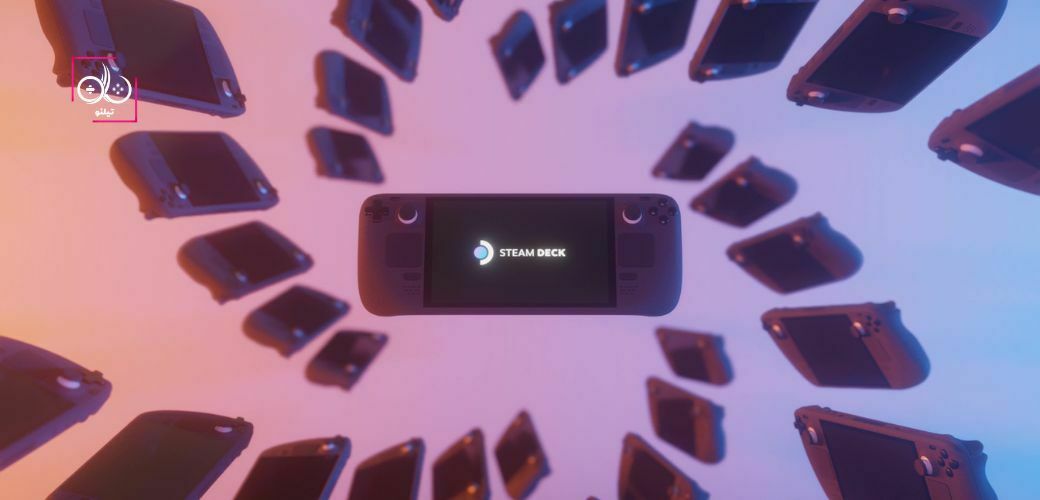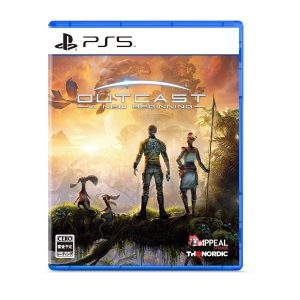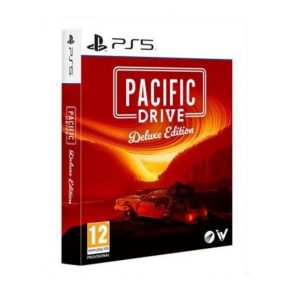Steam Deck یکی از پیشرفتهترین دستگاهها برای علاقهمندان به بازی و سیستمهای کامپیوتری است. به لطف SteamOS، این کنسول دستی لیست قابل توجهی از عناوین کلاسیک تا نسل فعلی دارد، که آن را به یکی از همه فن حریفترین سخت افزارهای حال حاضر تبدیل کرده است. با این حال، برای جذاب نگه داشتن کنسول برای کاربران، Steam Deck باید مانند پلتفرمهای PlayStation و Xbox ویژگیهای Quality of Life را در خود داشته باشد. یکی از این قابلیتها اجازه را میدهد تا چندین کاربر از یک دستگاه استفاده کنند. این مسئله برای اعضای خانواده بسیار کاربردی است، زیرا هر فرد Library و فایلهای ذخیره سازی منحصر به فردی دارد.
چرا باید در Steam Deck، بین Userها، Switch کنیم؟

درست مانند برنامه استیم در PC، کاربران Steam Deck میتوانند در اکانتهای خود Log In و هر زمانی که میخواهند بین آنها Switch کنند. در واقع هر کاربر میتواند تنظیمات سیستم را به دلخواه خود تغییر دهد. از آنجایی که این کنسول دستی را در حالت دسکتاپ نیز میتوان استفاده کرد، وجود این ویژگی بسیار مهم است.
در حالت عادی این ویژگی بیشتر به درد کامپیوترهای شخصی میخورد زیرا کاربرد آن فراتر از صرفا بازی کردن است. با این وجود اما به لطف سخت افزار قدرتمند Steam Deck، حالت دسکتاپ این دستگاه، شامل سیستم عامل Linux میشود که با ابزار مناسب تبدیل به یک PC و یا Laptop قدرتمند خواهد شد. در نتیجه داشتن چند کاربر برروی چنین دستگاه گرون قیمتی نه تنها به صرفهتر، بلکه بسیار کاربردیتر است.
چگونه در Steam Deck اکانت خود را Switch کنیم؟

اگر استیم دک را به تازگی خریداری کردید و به آن تازه وارد هستید، پیدا کردن نحوه Switch کردن Userها در بین تنظیمات گسترده کنسول ممکن است کمی گیج کننده شود. کاربران با استفاده از راهنمایی زیر میتوانند اکانت خود را تغییر دهند:
ساخت یک اکانت استیم
- با استفاده از PC خود یک اکانت استیم بسازید.
- برای هماهنگی بیشتر میان PC و Steam Deck بهتر است که با استفاده از نرم افزار Steam اکانت را ایجاد کنید.
- بعد از ساخت اکانت Steam، به Steam Deck برگردید.
ادامه مسیر در Steam Deck
- استیم دک خود را روشن کنید.
- بر روی عکس پروفایل در بالا سمت راست تصویر کلیک کنید.
- به پایین صفحه بروید و گزینه Change Account را انتخاب کنید.
- آیکون + را انتخاب کنید.
- با استفاده از اطلاعاتی جدیدی که وارد کردهاید، وارد اکانت دوم Steam شوید.
- اطلاعات User جدید روی کنسول ذخیره خواهد شد و کاربران قبل از ورود به اکانت میتوانند آن را انتخاب کنند.
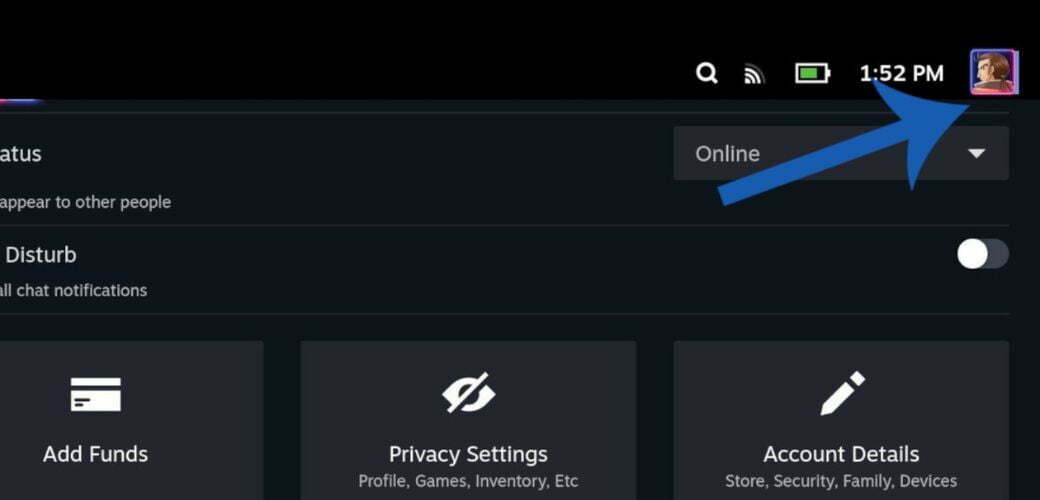
حالا که در Steam Deck میتوانید اکانتها را Switch کنید، چندین کاربر میتوانند از قابلیتهایی مانند Family Sharing استفاده کنند و Library بازیهای خود را به اشتراک بگذارند.
منبع: Gamerant
 موضوعات داغ
موضوعات داغ